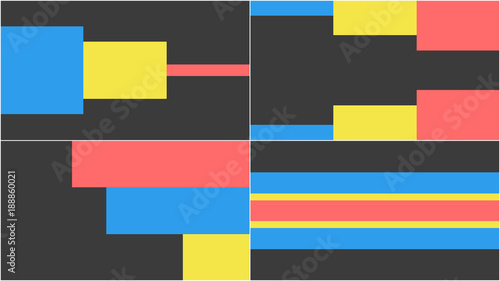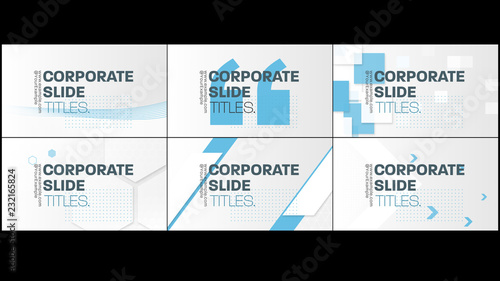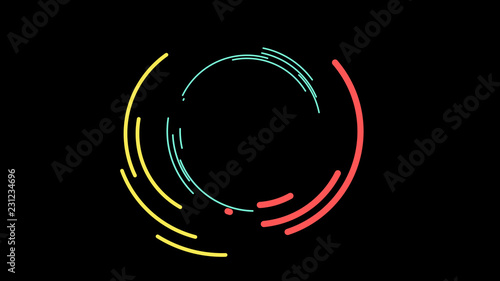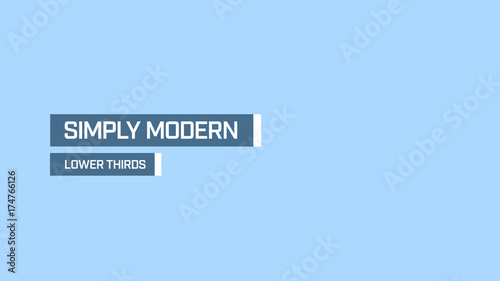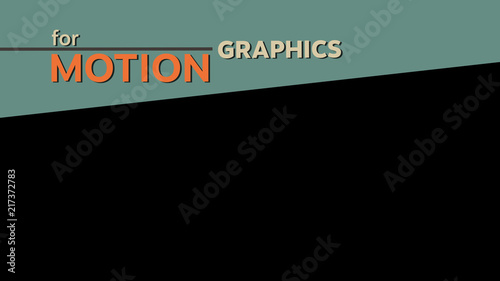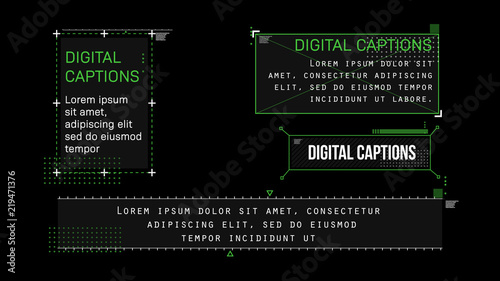Adobe Premiere Proでの縦動画書き出しガイド
こんにちは!動画クリエイターとして活動しているあなた、またはこれから始めようとしている初心者の方々に向けて、Adobe Premiere Proを使った縦動画の書き出し方法を詳しく解説します。縦動画は特にSNSでの人気が高く、効果的なコンテンツ制作には欠かせない要素です。さあ、楽しく学んでいきましょう!
動画編集が捗る!Premiere Pro おすすめ素材&ツール
10点まで無料でダウンロードできて商用利用もOK!今すぐ使えるPremiere Pro向けのテンプレート
Premiere Proテンプレートも10点まで無料って知ってました?
縦動画の書き出し設定
縦動画の解像度とアスペクト比
縦動画を制作する際には、解像度とアスペクト比が非常に重要です。一般的な縦動画の解像度は1080×1920ピクセル、アスペクト比は9:16が推奨されます。この設定を守ることで、視聴者にとって見やすい動画を提供できますよ。

書き出し形式の選択肢
書き出し形式にはさまざまな選択肢がありますが、一般的にはH.264形式が最も適しています。この形式は、画質が良く、ファイルサイズも比較的小さいため、SNSへのアップロードに最適です。必要に応じて、他の形式も試してみると良いでしょう。
書き出し後の画質を保つために

最適なコーデックとフォーマット
書き出し時には、適切なコーデックを選ぶことが重要です。H.264コーデックは、圧縮効率が高く、画質を保ちながらファイルサイズを小さくすることができます。また、フォーマットとしてはMP4を選ぶと、ほとんどのプラットフォームで再生可能です。
画質を保つための設定ポイント
書き出し設定で注意したいのは、ビットレートの設定です。高いビットレートを選ぶことで、画質を向上させることができますが、ファイルサイズも大きくなります。適切なバランスを見つけることが大切です。
| 設定項目 | 推奨値 |
|---|---|
| 解像度 | 1080×1920 |
| アスペクト比 | 9:16 |
| コーデック | H.264 |
| フォーマット | MP4 |
プラットフォーム別の最適化
Instagram向けの書き出し設定
Instagramでは、ストーリーやリール用に最適化された縦動画が求められます。解像度は1080×1920ピクセル、アスペクト比は9:16を守り、H.264形式で書き出しましょう。これにより、視聴者のエンゲージメントを高めることができます。
TikTok向けの推奨フォーマット
TikTokでも同様に、縦動画が主流です。こちらも1080×1920ピクセルの解像度と9:16のアスペクト比が推奨されます。特に、音楽やエフェクトを活用することで、より魅力的なコンテンツを作成できますよ。
書き出し時のトラブルシューティング

よくあるエラーとその解決法
書き出し時に発生するエラーは、特に初心者にとって頭を悩ませるものです。例えば、書き出しが途中で止まる場合は、ソフトウェアのアップデートやPCの再起動を試みると良いでしょう。また、必要なスペックを満たしているかも確認してください。
音声や動画の問題を解決する方法
音声が出ない、または動画がカクつく場合は、設定を再確認しましょう。オーディオトラックが正しく設定されているか、またエクスポート設定で音声が有効になっているかを確認することが重要です。
効率的なワークフローの構築
縦動画編集の基本的な流れ
縦動画編集の基本的な流れは、まず素材をインポートし、タイムラインに配置することから始まります。その後、カットやトランジション、エフェクトを加えていき、最後に書き出し設定を行います。この流れを理解することで、編集作業がスムーズになります。
ショートカットキーと便利な機能の活用
Adobe Premiere Proには、作業を効率化するためのショートカットキーが多数用意されています。例えば、カットには「C」、再生には「スペースバー」を使うことで、操作が格段に早くなります。ぜひ、これらを活用して作業効率を上げてください。
まとめ
縦動画書き出しのポイント総まとめ
縦動画の書き出しには、解像度やアスペクト比、コーデック選びが重要です。特に、SNSプラットフォームに合わせた設定を行うことで、より効果的なコンテンツが制作できます。これらのポイントを押さえて、魅力的な縦動画を作成しましょう!
今後の参考にしたいリソース
さらに学びたい方には、Adobe Premiere Proの公式サイトをおすすめします。ここでは、最新の機能やチュートリアルが豊富に用意されており、あなたのスキルアップに役立つこと間違いなしです。
動画編集が捗る!Premiere Pro おすすめ素材&ツール
10点まで無料でダウンロードできて商用利用もOK!今すぐ使えるPremiere Pro向けのテンプレート